win10电脑屏幕变成红色怎么解决 win10电脑屏幕变成红色解决办法
- 更新日期:2024-02-16 10:58:34
- 来源:互联网
win10电脑屏幕变成红色怎么解决,可能是驱动问题,只要将驱动卸载,安装一个新版本即可,或者可以通过颜色校准解决,也有可能是显示器驱动问题,卸载驱动重启电脑即可。小伙伴想知道win10电脑屏幕变成红色怎么解决,下面小编给大家带来了win10电脑屏幕变成红色解决办法。
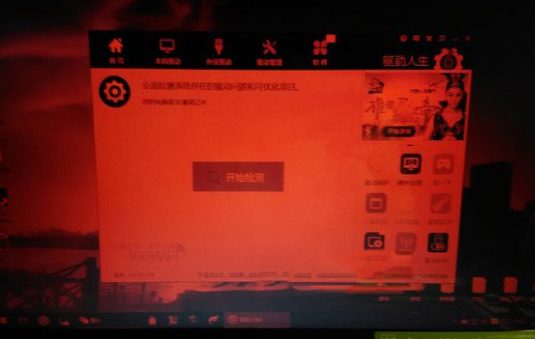
win10电脑屏幕变成红色解决办法
方法一:更换显卡驱动
1、卸载win10原有的显卡驱动卸载驱动后红屏估计就会消失了,如果是驱动引起的话。
2、然后使用驱动精灵或驱动大师重新安装显卡驱动程序,如安装上后出现红屏,你应该多试几个驱动版本,根据案案例win10下 Intel核显引起的红屏很多。
方法二:重新安装监视器
监视器就是显示器,也是使用驱动的,不过都是windows默认驱动
1、在设备管理器中查看点击监视器,看是否有个小叹号,黄色。
2、双击监视器,在驱动程序界面,点击卸载。
3、卸载后重新启动win10系统即可解决问题。
方法三:颜色校准
1、桌面右键-显示设置-当前对话框-高级设置-分辨率下方-颜色校准。
2、看校准颜色后红屏问题是否解决。









